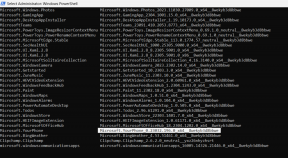Kaip filmuoti itin sulėtintus vaizdo įrašus naudojant „Galaxy S10/S10 Plus“.
Įvairios / / November 29, 2021
„Samsung Galaxy S10“ ir „Galaxy S10 Plus“ kamera siūlo daug to, ko neteikia konkurentai. Taip, aš kalbu apie Super Slo-mo režimą ir Sporto režimą. Nors naudoti pastarąjį yra gana paprasta (bakstelėkite ir fotografuokite), pirmasis apima daugybę paslėptų funkcijų ir protingų įsilaužimų.

Pradedantiesiems „Galaxy S10“ kamera gali užfiksuoti filmuotą medžiagą 960 kadrų per sekundę greičiu. Tai ne tik suteikia kokybišką vaizdo įrašą, bet ir įspūdingą skaičių kadrų, su kuriais galėsite žaisti. Be to, galite lengvai padvigubinti atkūrimo laiką, jei tai atitinka jūsų tikslą.
Taigi, jei norite visiškai ištyrinėti super sulėtintą savo naujojo Galaxy S10 ir S10 Plus režimą, tai geriausia vieta pradėti.
1. Tebūna šviesa
Puikaus sulėtinto vaizdo įrašo raktas yra šviesa. Kuo daugiau šviesos, tuo geresni bus jūsų vaizdo įrašai. Turbūt pastebėjote, kad fotografuodami patalpoje esant dirbtinei šviesai mirksi šviesos.
Vidurdienis ir rytas yra du geriausi laikai filmuoti itin sulėtintus vaizdo įrašus, kai yra daug šviesos. Vaizdo įraše ne tik bus mažiau triukšmo, bet ir nebus nepageidaujamų šešėlių.


Tačiau jei pastebite nedidelį mirgėjimą, yra įmontuota parinktis, leidžianti tam tikru mastu pašalinti mirgėjimą. Norėdami jį pasiekti, atidarykite vaizdo įrašą galerijoje, bakstelėkite Leisti sulėtinto vaizdo burbulą ir bakstelėkite trijų taškų mygtuką viršutiniame dešiniajame kampe. Dabar perjunkite jungiklį, skirtą Pašalinti mirgėjimą.
Taip pat „Guiding Tech“.
2. Apkarpyti. Iškirpti. Snip.
„Galaxy S10“ integruotame redagavimo rinkinyje man patinka tai, kad jame yra daug funkcijų. Galite lengvai apkarpyti, apversti vaizdo įrašą arba perjungti jį per kelias minutes, neišeidami iš programos arba neįdiegę trečiosios šalies vaizdo įrašų redagavimo programa.

Norėdami apkarpyti vaizdo įrašą, atidarykite vaizdo įrašą redagavimo režimu ir vilkite pradžios ir pabaigos tašką. Be to, netgi galite modifikuoti sulėtintą atkūrimą vilkdami antrąjį skliaustą (žymimą vandens lašo piktogramomis).


3. Pridėkite Trippy garso takelį
Ar kada nors klausėtės numatytojo sulėtintų vaizdo įrašų garso? Jie skamba kaip besikalbantys ateiviai. Laimei, „Galaxy S10“ neįrašo foninis triukšmas, bet visada galite pridėti dainą, kuri pakels vaizdo įrašo nuotaiką. Ir skirtingai nei jo pirmtakas, šis sujungė daugybę garso takelių.

Norėdami pridėti dainą, bakstelėkite muzikos burbulą virš paieškos juostos. Jei šį modulį pasiekiate pirmą kartą, patvirtinimo laukelyje paspauskite OK ir pasirinkite iš šimtų galimų dainų.


Man patiko šis modulis, kad visi takeliai yra suskirstyti į kategorijas, todėl juos lengva pasirinkti ir parsisiųsti dainas. Tiesiog įsitikinkite, kad esate rajone su geras interneto aprėptis nes daugumą takelių turite atsisiųsti, kad galėtumėte juos naudoti.
Baigę tiesiog atlikite kitus koregavimus / pakeitimus ir išsaugokite.
4. Kilpa ir atgal
Nes įprasto formato vaizdo įrašas yra tiesiog toks prastasé.
Kartu su galimybe apversti itin lėtą vaizdo įrašą, „Galaxy S10“ taip pat leidžia kartoti klipą. Norėdami tai padaryti, bakstelėkite vaizdo įrašą, kad jį atidarytumėte, ir paspauskite trijų taškų piktogramą. Pasirinkite Išsami informacija ir apačioje pamatysite tris klipus.


Bakstelėkite tą, kuri jums patinka, ir spustelėkite Išsaugoti kaip MP4. Dabar galite tęsti įprastus pakeitimus, pvz., pridėti dainų ar apkarpyti, kad greičiau pradėtumėte veiksmą.

Šie maži klipai sukuria itin linksmus „Instagram“ įrašus ir istorijas.
Šaunus patarimas: paspauskite fotoaparato piktogramą dešinėje, kad užfiksuotumėte nejudantį vaizdo įrašo kadrą.
Taip pat „Guiding Tech“.
5. Išplėskite laikmatį
Itin sulėtintų vaizdo įrašų įrašymo laikas „Galaxy S10“ gali trukti 0,4 sekundės arba 0,8 sekundės. Nors pirmasis duoda geriausius rezultatus, antrasis yra standartinės kokybės.
Jei kalbėsime skaičiais, 0,4 sekundės vaizdo įrašo 960 kadrų per sekundę greičiu atkursite 12 sekundžių, o 0,8 sekundės vaizdo įrašo, užfiksuoto 480 kadrų per sekundę greičiu, atkūrimo laikas bus dvigubai ilgesnis.


Nepaisant to, jei manote, kad galite gyventi naudodami standartinės kokybės lėtą režimą, atidarykite fotoaparato programą, braukite į skirtuką Super sulėtinti ir vieną kartą bakstelėkite laikmačio piktogramą viršuje.
6. Sureguliuokite langelį Motion Detection
Pagal numatytuosius nustatymus rankiniu režimu fotoaparatas laukia, kol veiksmas įvyks aptikimo laukelyje. Kai aptinka judesį, pradedamas įrašymas. Skamba paprastai, tiesa?
Tačiau (visada yra bet) kartais veiksmas yra toks greitas, kad fotoaparatas praleidžia visą aptikimo ir fiksavimo galimybę.

Tokiais atvejais geriausia išeitis – padidinti židinio dydį. Norėdami tai padaryti, tiesiog vilkite dėžutės kraštus.
7. Pridėti filtrą
Deja, čia sugenda redagavimo rinkinys, nes jame nėra filtrų parinkčių. Jei norite įkelti vaizdo įrašas „Instagram“., laimei, programos filtrai turėtų tuo pasirūpinti.
Tačiau, jei norite pasidalinti ja su draugais ir pažįstamais, galite pasinaudoti bet kokiais trečiųjų šalių vaizdo įrašų redagavimo įrankiais, tokiais kaip „InShot“.

Tiesiog įsitikinkite, kad eksportuojate visos kokybės vaizdo įrašą.
Atsisiųskite „InShot“.
Atsisiųskite „PicsArt“.
Taip pat „Guiding Tech“.
8. Užfiksuokite pastovius vaizdo įrašus
Paskutinis, bet ne mažiau svarbus dalykas – investuokite į kokybišką trikojį, jei jūsų rankos netvirtos. Galų gale, jūs nenorėtumėte puikaus vaizdo įrašo, kurį sugadino drebančios sekos, tiesa?
Jei tu tikrai entuziastingai žiūri į itin sulėtintus vaizdo įrašus, peržiūrėkite Joby GripTight GorillaPod stovą. Tai itin lankstus trikojis ir tuo pačiu užtikrina saugų telefonų sukibimą.
Pirkti.
JOBY GripTight GorillaPod stovą galima montuoti ant bet kokio paviršiaus, nesvarbu, ar tai būtų lygus stalviršis, ar medžio rankos. Šis 48 USD vertės produktas iki šiol sulaukė daugiau nei tūkstančio klientų atsiliepimų.
Lėtas yra naujas greitas
Taip, pasaulis juda dar neregėtu greičiu, bet dabar galite jį sulėtinti naudodami „Galaxy S10/S10 Plus“ itin lėtą režimą. Gerai, gerai, nuėjau šiek tiek per toli.
Kalbant rimtai, „Galaxy S10/S10 Plus“ itin sulėtinti funkcija leidžia pamatyti pasaulį iš kitos perspektyvos.
Kitas: ar aukštas „S10 Plus“ ekranas jums pasirodė per sudėtingas? Išbandykite šiuos triukus, kaip sutramdyti didelį ekraną.